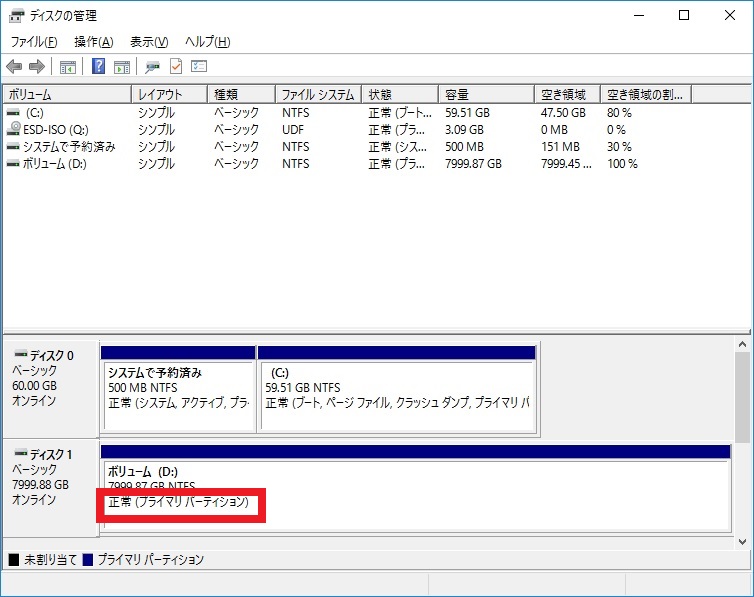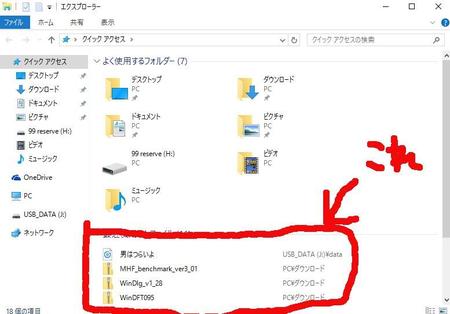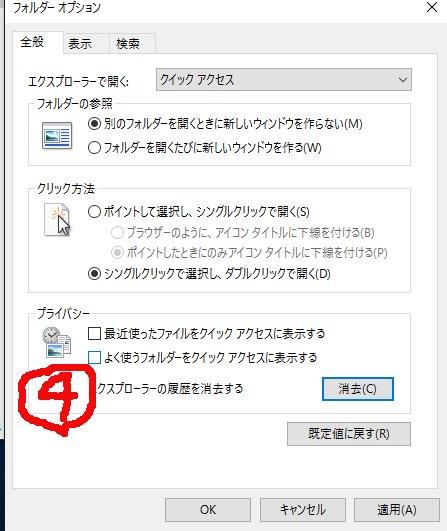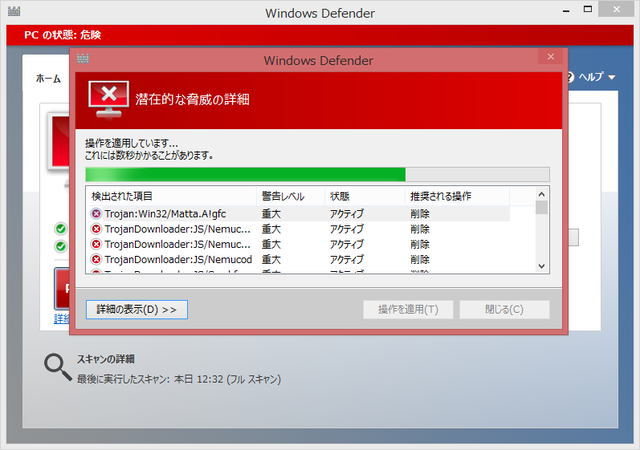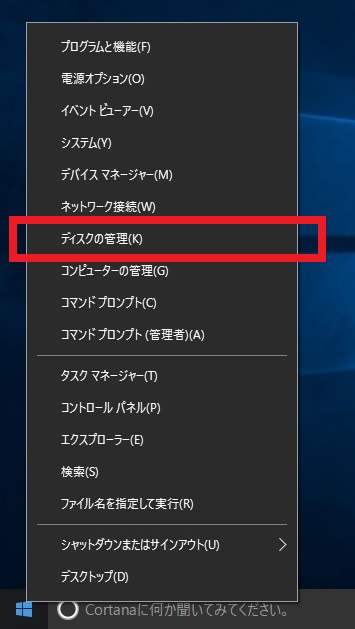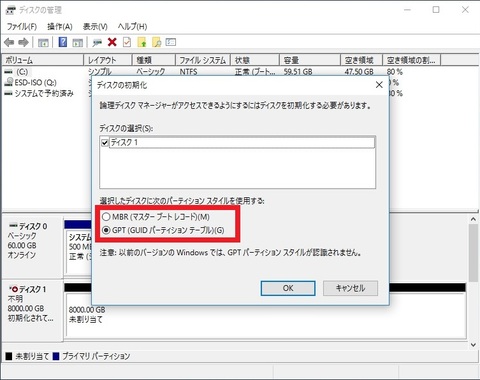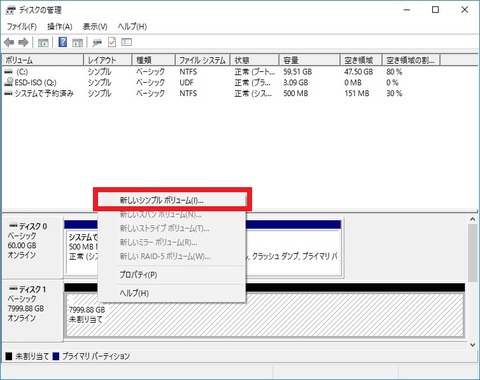その他は"続きを読む"からどうぞ!
2016年5月アーカイブ

ハーイ!
5/31(火)、パーツコーナータイムセールを開催します。
CPU・ツクモ特価品を除くパーツ商品が5%OFFと大変お買い得です!
開催時間は18:00~閉店直前の19:45までです!
ぜひご来店下さい!!
先ずは大事な告知から
来たる6月14日(火)は第一アメ横ビルのビルメンテのため
当店は臨時休業とさせていただきます。予めご了承くださいませ。
続きまして恒例の小ネタです。
Win10にしたら(マイ)コンピュータに「最近使用したファイル」
の履歴がデフォルト(標準状態という意味)で出てきます。
プライバシー的な意味合いではあまり人に見られたくないものですね。
今回はこれを出ないようにする裏技です。
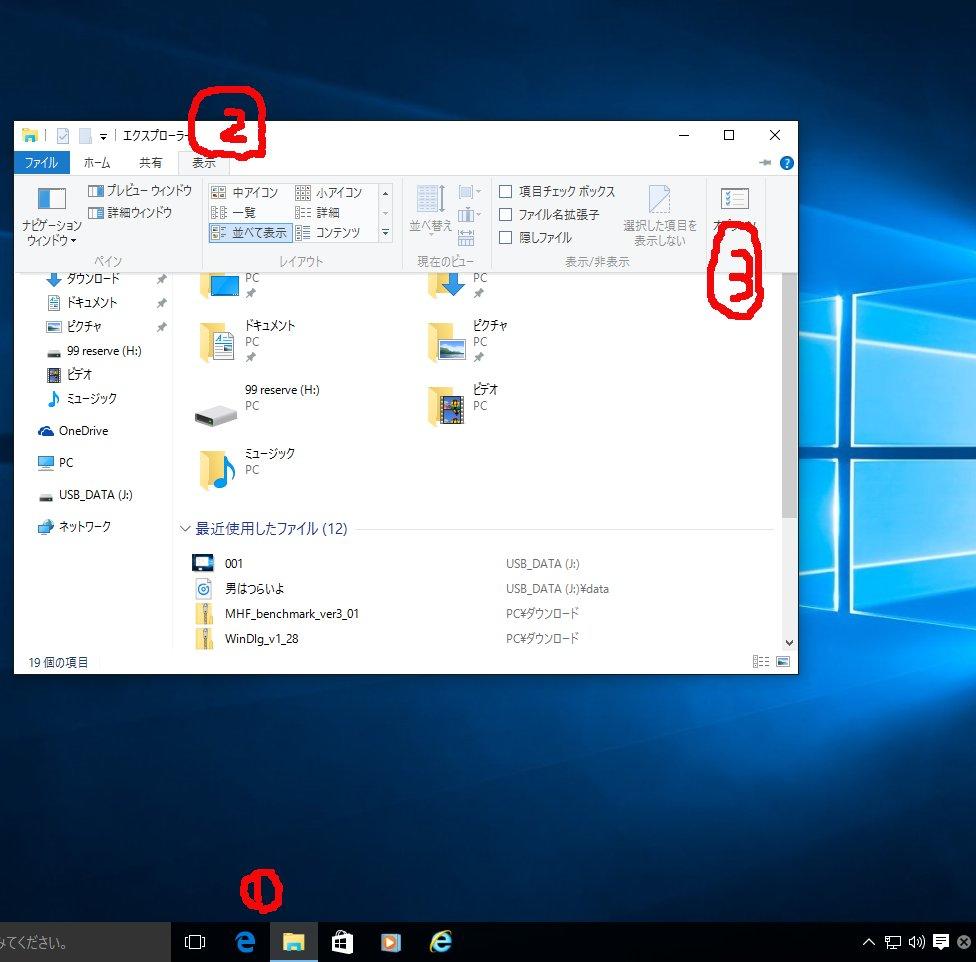
タスクバーの「エクスプローラー」(図の1の黄色いアイコン)
をクリック。新しいウインドウが開いたら上部の「表示」(図の2)をクリックして
図の3の「オプション」をクリック。
この中の一番下「プライバシー」の項目から隠したい物の
チェックを外します(図の4、デフォルトではどっちもチェックが入ってます)。
これでご家族や勤務先の人に見られたくない(かもしれない)もの
をついウッカリ見られて阿鼻叫喚の一大事、なんてことが回避できますね
めでたしめでたし。
今週はキャンペーンのお知らせでございます。

SSDが登場してから年月も経ち、システムドライブにSSDを搭載したパソコンも一般的になりつつあります。
SSDはHDDと比較して、パソコンの起動速度の向上や、省電力化といったメリットがあります。
持っているパソコンのシステムドライブはHDDだけど「パソコンのHDDをSSDにして高速化したい」
「SSDに交換はできそうだけど、そのあとの手順がわからない」というお客様におすすめの
サービスがツクモの「超高速化サービス」です。
「超高速化サービス」は経験豊富なスタッフがSSDへの交換と、
データ転送またはリカバリーまでの作業を行ないます。
そんな「超高速化サービス」がSSDを同時にご購入いただきますと料金がお得になるキャンペーンを実施中です。
交換用のSSDとしてSanDisk Extremeシリーズを同時にご購入の場合、下記価格より「さらに1,000円引き」
となります。 パソコンの高速化をご検討中の方はこの機会をぜひご利用ください!
超高速化サービス: 料金8,480円(税別)
(ケイタイdeポイント未入会の場合 8,980円(税別))
※メーカー製PCを分解し、ドライブの交換を行うため、メーカー保証が受けられなくなることがございます。
※その他、注意事項は ご利用規定 をご覧ください。

5/29(日)、パーツコーナータイムセールを開催します。
CPU・ツクモ特価品を除くパーツ商品が5%OFFと大変お買い得です!
開催時間は
①11:00~12:00
①14:00~15:00
①16:00~17:00
の合計3回行います!ぜひご来店下さい!!
新グラフィックボード「GTX1080」店頭販売開始!
名古屋では、5/28(土)10:15 3Fパーツレジ前にて抽選販売を行います
抽選について
・毎週行なっているチラシ特価品の整理券頒布時には抽選券配布等はいたしません。
・ご購入希望の方は10:15までに当店3Fパーツコーナーにお集まり下さい。
時間までにお集まり頂いたお客様で抽選を行わせて頂きます。
・お1人様で1商品のみの抽選参加とさせていだきますのでご了承ください。
※今回は抽選販売のみとなっております、あしからずよろしくお願いします。
抽選販売商品はコチラ!

メーカー:玄人志向
型番 :GF-GTX1080-E8GB/FE
価格 :¥91,480-(税別)
数量 :1点

メーカー:MSI
型番 :GTX 1080 FOUNDERS
価格 :¥94,800-(税別)
数量 :1点

ハァイ♪
いつもニコニコ、あなたの隣に這いよる担当!
パーツコーナーですっ♪
さぁ、本日のご紹介は皆さんも御存知ATXケースの人気モデル
CM690Ⅲのホワイトバージョンです!
コチラが5/27(金)つまり、明日発売となります!

サイドアクリルパネルで、しかも内装まで全て白に塗装されているので、白基調のマザーボードやGPUとの相性抜群!
フロントのFANは140mmの物が1つ標準搭載。こちらは200mmFANに追加で変えることが出来ます!(標準の黒モデルだと、200mmFANが標準搭載)
シャドウベイは3.5インチベイが3本しかありませんが、その分長尺のGPUを載せることが出来るので、一長一短。
構成を少しだけ練る必要がありますが、そこは自作の醍醐味ですね!
それ以外は標準モデルと大体同じなので、エアフローがしっかりしていて、しかも組みやすいオススメの逸品です!
このケースのホワイトモデルを待っていた方も多いのではないでしょうか!
明日発売ですので、是非店頭までどうぞ!!

ハーイ!
Antecより静音PCケースが発売されました!
その名は「P9」

大型のPCケースでもあるので拡張性もばっちり

360mmサイズの大型ラジエータも入るトップFANスペース

静音PCケースに新たな選択が増えました
なかなかの良い仕上がりにケース選び迷っちゃいます
展示サンプルがあります
是非お店で確認を!
最近急に暑くなり始めましたね。皆様如何お過ごしでしょうか
名古屋サポートでございます。
パソコン本体の新規ご購入と同時にパーツ・周辺機器のご購入・増設をご依頼いただきますと、
工賃半額でお取り付けを行なう「パワーアップのおすすめ!」を実施しています。
パソコンの新規ご購入や買換えをご検討中のお客様におすすめ
のお得なキャンペーンです。
対象となる増設の点数に制限はありません。
何点ご依頼いただいても、取付けの工賃が一律半額となります。
パソコン本体ご購入の機会にぜひご利用下さい!
パーツ・周辺機器取付けサービス: 料金1,490円(税別) より
(ケイタイdeポイント未入会の場合 1,740円(税別) より)
※パーツの「交換」は、パソコンの保証対象外となりますので、取付けサービスの対象外となります。
※ツクモ各店の店頭でご購入いただいたパソコン本体が対象となります。
※BTOパソコンの構成変更は対象外となります。


17.3型のモニタとGTX965Mを搭載したゲームノートPCです。
ノートでも大画面でプレイしたい方におすすめです。

終息モデルなので在庫限りになります。
ご検討中の方はお早めにどうぞ。

ハァイ♪
いつもニコニコ、あなたの隣に這いよる担当!
パーツコーナーですっ♪
本日ご紹介はコチラ!
E3 PRO GAMING V5

Xeon E3-1200 v5シリーズが搭載可能なマザーボード!
メモリは通常仕様のものが使えます!(逆にECCは使えない模様・・・
ゲーミング仕様ということで、SupermeFXやネットワークのタイムラグを減らすGame FirstⅣ等の機能も付いているので、ガチンコなゲーマーさんにもオススメです♪
し・か・も!あの「Sonic Radar II」機能も搭載!どこから音がするかを画面上に視覚的に表示してくれるので、敵の発見がカンタンですっ♪
お値段もドドンッと税別17,800円!お安い!!
「XeonのCPUを使ってみたいな~」という方にオススメですっ!
今週は思うところあって早目に更新します。
日本ではWindows 7の頃から64bit OSが普及しましたが、 まだどうしても事情があって32bit OSを使うという方もいらっしゃるかもしれません。
ですが、IntelのSkylakeコアCPUを搭載する100シリーズチップセット搭載マザーボードには、Windows 7 32bit版はおすすめいたしません。
※100シリーズチップセット搭載マザーボードでは、Windows Vista以前のOSと、Windows 8.1と10の32bit版はサポートされていません。
※マザーボードによってはWindows 7の32bit版もサポートされていない製品もあります。
100シリーズチップセット搭載マザーボードでWindows 7の32bit版をインストールするとどんなことが起きるのか、先に確認しておきましょう。
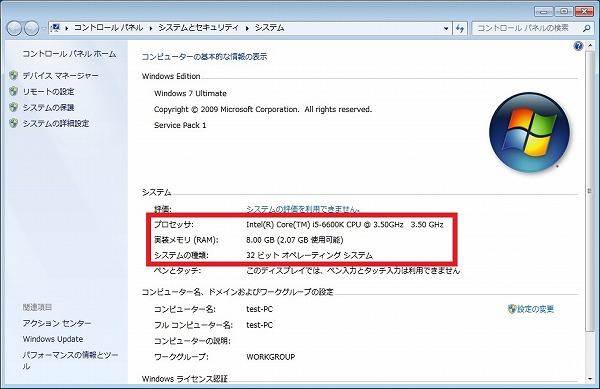

※iGPUへのメモリ割り当てを32MBに設定した場合の表示です。自動設定の場合「1.90GB 使用可能」と表示されます。
なんということでしょう、これまで通りなら約3GBは使えるはずのメモリが 約2GBしか使用できなくなっています。
これはどうしてでしょうか。
このことについて、国内代理店に問い合わせてみたところ、
チップセットの制限に由来するマザーボードの仕様のため、対策がない
とのことでした。そのため、100シリーズチップセット搭載マザーボードでWindows 7 32bit版を
入れようとすると、必ずこのような事態になってしまいます。
これはハードウェアの仕様によるもののため、メモリをフルに使うためには64bit版のWindowsを
使う以外に方法がないことになります。
どうしてもWindows 7 32bit版で自作する必要のある場合には、
HaswellコアCPUを使用する9シリーズチップセット搭載マザーボードをおすすめいたします。
詳しくは店頭にてマザーボード売り場のスタッフまでご相談ください。
お急ぎのお客様向けにeX.ノートの即納モデルもございます。
BTOの必要がない場合はこちらがおすすめです。
以下、一部モデルを紹介します。

WindowsUPDATEして再起動したら
赤っぽい画面になってOSが起動しない、
なんて症状がチラホラ散見されます。
WindowsUPDATEがあったことに気が付かないで自動更新
された場合にも発症しています。
-
詳しく聞いてみるとマザーがASUSかつWindows7の場合のみに
発症してるようです。他のメーカーでは今のところ発症事例が
確認されていません。
-
対処方法としてはBIOSに入ってAdvanced Modeに変更し(キーボードの
F7で入れることが多い)、「Boot」項目の「Secure Boot」をクリックします。
項目「OS type」がWindows UEFI modeになっていると思いますのでここを
Other OSに変更し、保存して終了(キーボードのF10を押す)します。
-
こうすると再起動されOSも首尾よく起動すると思います。
きのう(11日)にWindowsUPDATEがございましたので本日(12日)にも
発症の報告がございました。
Win8.1やWin10はOSが最初からUEFIに対応できてるので発症しないようです。
Win7が出た当初はまだUEFIが無かったので対応できなくなるようです。
WindowsUPDATEすることでOSとマザーの間で
どこかでミスマッチが発生するのか症状が出る場合があるようです
(出ない人もたくさんいらっしゃいます、これ如何に?)。
ハーイ!
ASRockより発売されたH170マザーボード

型番:H170 Pro4/Hyper
「Hyper BCLK Engine」や「DDR4 Non-Z OC」が搭載されています。
外見は普通のH170 Pro4のようなブラックカラーベースではなく
最近流行?のホワイトカラーベースのマザーとなっています。
ご来店お待ちしております。


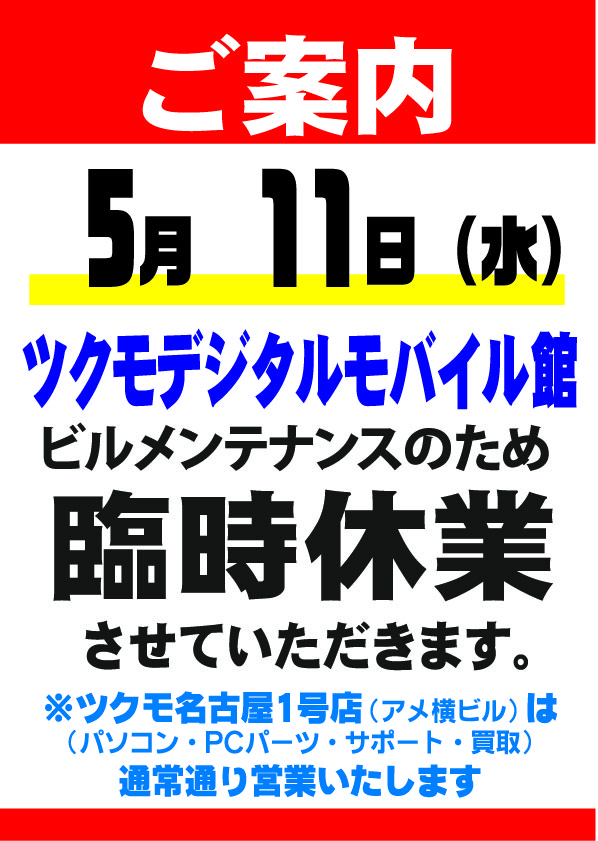 なお第一アメ横ビル(PC本体/パーツコーナー)は通常どおり営業しております。
なお第一アメ横ビル(PC本体/パーツコーナー)は通常どおり営業しております。

このところ小ネタが多かったので今回はキャンペーンのお知らせをいたします。
SSDが登場してから年月も経ち、システムドライブにSSDを搭載したパソコンも一般的になりつつあります。
SSDはHDDと比較して、パソコンの起動速度の向上や、省電力化といったメリットがあります。
持っているパソコンのシステムドライブはHDDだけど「パソコンのHDDをSSDにして高速化したい」
「SSDに交換はできそうだけど、そのあとの手順がわからない」というお客様におすすめの
サービスがツクモの「超高速化サービス」です。
「超高速化サービス」は経験豊富なスタッフがSSDへの交換と、データ転送またはリカバリー
までの作業を行ないます。
そんな「超高速化サービス」がSSDを同時にご購入いただきますと料金がお得になるキャンペーンを実施中です。
交換用のSSDとしてSanDisk Extremeシリーズを同時にご購入の場合、下記価格より「さらに1,000円引き」
となります。 パソコンの高速化をご検討中の方はこの機会をぜひご利用ください!
超高速化サービス: 料金8,480円(税別)
(ケイタイdeポイント未入会の場合 8,980円(税別))
※メーカー製PCを分解し、ドライブの交換を行うため、メーカー保証が受けられなくなることがございます。
※その他、注意事項は ご利用規定 をご覧ください。
GW中は忙しくてお店に行けなかった・・・。
そんなお客様に、eX.computerのGW特価品の情報をお届けします。
掲載するのは、まだ在庫が残っているモデルですので、
お早めにご検討ください。
「無線ルーター買ってきたよ~」→家の1Fに設置→
「2Fだとつながりにくいね、やっぱりね」
なんてがっかりした貴方にお知らせがあります。
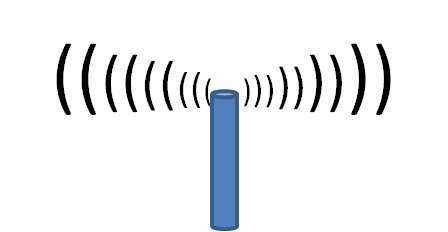
絵心なくてごめんなさい...Wifiの電波は基本的にアンテナの
垂直方向(図ではアンテナが縦向きなので横向き)に飛びます。
上下角はせいぜい15~30°です。意外と少ないのです。
これでは階をまたぐ場合は拾いにくいのも道理で、というわけです。
そこで思い切って
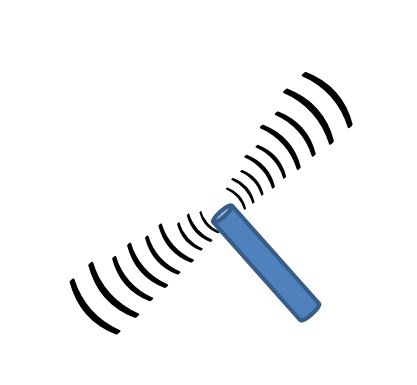
アンテナを斜めにしてみましょう。
上の図のように2Fでネットにつなぎたい部屋の方に
飛ぶように向けてくださいね。
「受ける側」にもアンテナがある場合は
1Fのルーターの位置を考慮してくださいね。
さぁ、如何でしたでしょうか?
ネットワーク機能が充実のパナソニックの4Kテレビ
今回のオススメ新型はDX750シリーズ
http://panasonic.jp/viera/products/dx750/picture.html
DX750シリーズの登場で何が変わったのでしょうか。
まずは画像が奇麗になったこと。
http://panasonic.jp/viera/technology/hexa_chroma/white.html
高輝度HDR(ハイダイナミックレンジ)の対応でより美しい表現が可能になりました。
もう一点、こちらが地味に使えるグッドポイント
リモコンで音声操作
http://panasonic.jp/viera/voice/#02
従来モデルは付属の音声タッチパッドリモコンで操作可能でしたが、1個の
リモコンで済んでしまうので、結局こちらが現実的で使いやすいということでしょう。
テレビでの検索ワードは入力しずらい欠点があるので、音声入力は強化が望まれますね!

大型連休真っ只中、皆様いかがお過ごしでしょうか
皆様の名古屋サポートでございます。
バルクのHDDはパーティションも何もないまっさらの状態でHDDメーカーから出荷されているため、
パーティションの作成とフォーマットをしないとWindowsでは使うことができません。
バルクのHDDを使えるようにする方法、実は定番のお問い合わせのひとつです。というわけで、今
回はHDDのパーティションの作成とフォーマットの手順のご紹介です。
※手順はWindows 8.1, Windows 10で共通ですが、画像はWindows 10となります
※表示される容量はドライブによって異なります
1. Windowsの「ディスクの管理」を開く
タスクバーのスタートボタンを右クリックして、メニューの「ディスクの管理」をクリックします。
2. HDDを初期化する
初めて接続したHDDの場合、下記画像のように「ディスクの初期化」ダイアログが表示されます。
2.2TB以上のHDDの場合には、GPTを選択してOKをクリックします。
それ未満の場合はどちらでも結構です。
3. パーティションを作成・フォーマットする
取り付けたディスクの「未割り当て」になっている部分を右クリックして、
「新しいシンプルボリューム」をクリックします。
少し端折ります。この後は次へ次へ次へのあと「完了」で
4 完了確認
フォーマットが完了すると、パーティションの部分に「正常」と表示されます。
画像のようになったら、(マイ)コンピュータの画面にも出てくるようになっているはずです。